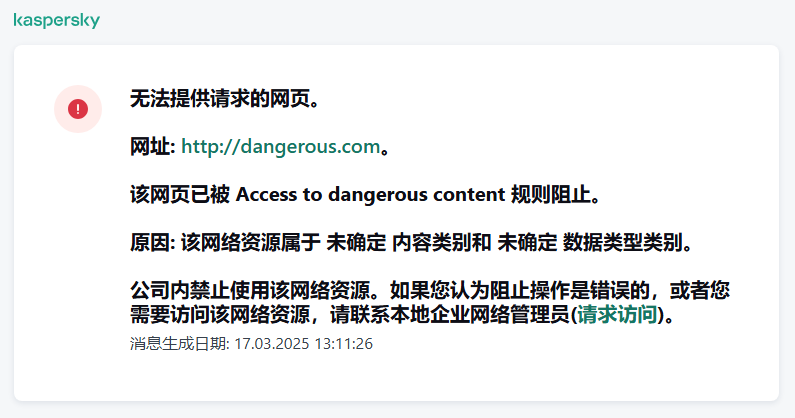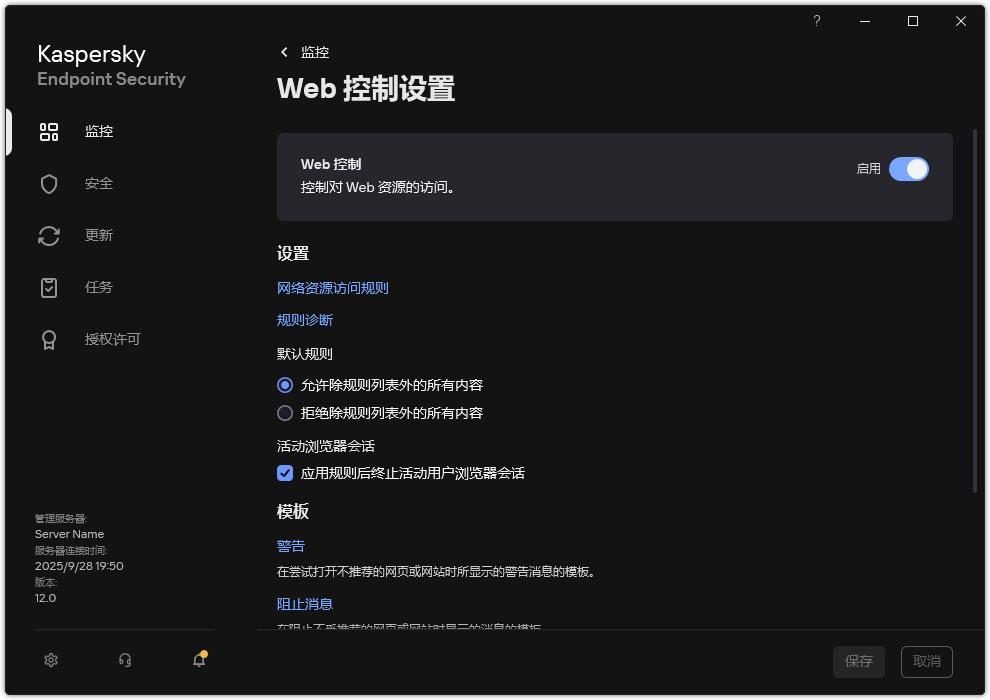编辑 Web 控制消息模板
根据在 Web 控制规则属性中指定的操作的类型,当用户尝试访问互联网资源时,Kaspersky Endpoint Security 显示下列类型之一的消息(应用程序用 HTTP 服务器响应消息替换 HTML 页面):
我们为警告消息、通知网页资源被阻止的消息以及要发送给局域网管理员的消息提供了专用模板。提供了特殊变量来管理消息模板(例如,%USER_NAME%)。变量允许将单个消息模板用于不同的计算机。生成消息时,Kaspersky Endpoint Security 从操作系统设置中检索变量的值,并将其插入到与特定计算机、用户和事件匹配的消息中。
如何在管理控制台 (MMC) 中更改 Web 控制消息模板
- 在 Kaspersky Security Center 管理控制台树中,选择“策略”。
- 选择必要的策略并双击以打开策略属性。
- 在策略窗口中,选择 安全控制 → Web 控制。
- 在“消息模板设置”块中单击“模板”按钮。
- 配置 Web 控制消息模板:
- “警告”。该条目字段包含一个消息模板,尝试访问不需要的网页资源触发警告消息规则时就会显示警告消息。
- “阻止消息”。该条目字段包含某个阻止访问网页资源的规则被触发时要显示的消息的模板。
- “给管理员的消息”。用户认为被错误地阻止了访问资源时要发送给局域网管理员的消息模板。在用户请求提供访问权限后,Kaspersky Endpoint Security 向 Kaspersky Security Center 发送一个事件: 发送给管理员的网页访问阻止消息。事件描述包含一条给管理员的消息,其中包含替换变量。您可以使用预定义事件分类“用户请求”在 Kaspersky Security Center 控制台中查看这些事件。如果您的组织没有部署 Kaspersky Security Center 或者没有连接到管理服务器,应用程序将向管理员发送一条消息到指定的电子邮件地址。
要将变量添加到模板文本中,请将光标放在所需的位置,单击“变量”,然后从可用选项列表中选择所需的变量。
您还可以使用“默认”按钮恢复默认模板文本。
- 保存更改。
如何在 Web Console 和云控制台中更改 Web 控制消息模板
- 在 Web Console 的主窗口中,选择“资产(设备)” → “策略和配置文件”。
- 单击 Kaspersky Endpoint Security 策略的名称。
策略属性窗口将打开。
- 选择应用程序设置选项卡。
- 选择 安全控制 → Web 控制。
- 在模板块,为 Web 控制消息配置模板:
- “警告”。该条目字段包含一个消息模板,尝试访问不需要的网页资源触发警告消息规则时就会显示警告消息。
- “阻止消息”。该条目字段包含某个阻止访问网页资源的规则被触发时要显示的消息的模板。
- “给管理员的消息”。用户认为被错误地阻止了访问资源时要发送给局域网管理员的消息模板。在用户请求提供访问权限后,Kaspersky Endpoint Security 向 Kaspersky Security Center 发送一个事件: 发送给管理员的网页访问阻止消息。事件描述包含一条给管理员的消息,其中包含替换变量。您可以使用预定义事件分类“用户请求”在 Kaspersky Security Center 控制台中查看这些事件。如果您的组织没有部署 Kaspersky Security Center 或者没有连接到管理服务器,应用程序将向管理员发送一条消息到指定的电子邮件地址。
要将变量添加到模板文本中,请将光标放在所需的位置,单击“添加变量”,然后从可用选项列表中选择所需的变量。
您还可以使用“重置”按钮恢复默认模板文本。
- 保存更改。
如何在应用程序界面中更改 Web 控制消息模板
- 打开主应用程序窗口并单击
 按钮。
按钮。 - 在应用程序设置窗口中,选择“安全控制” → “Web 控制”。
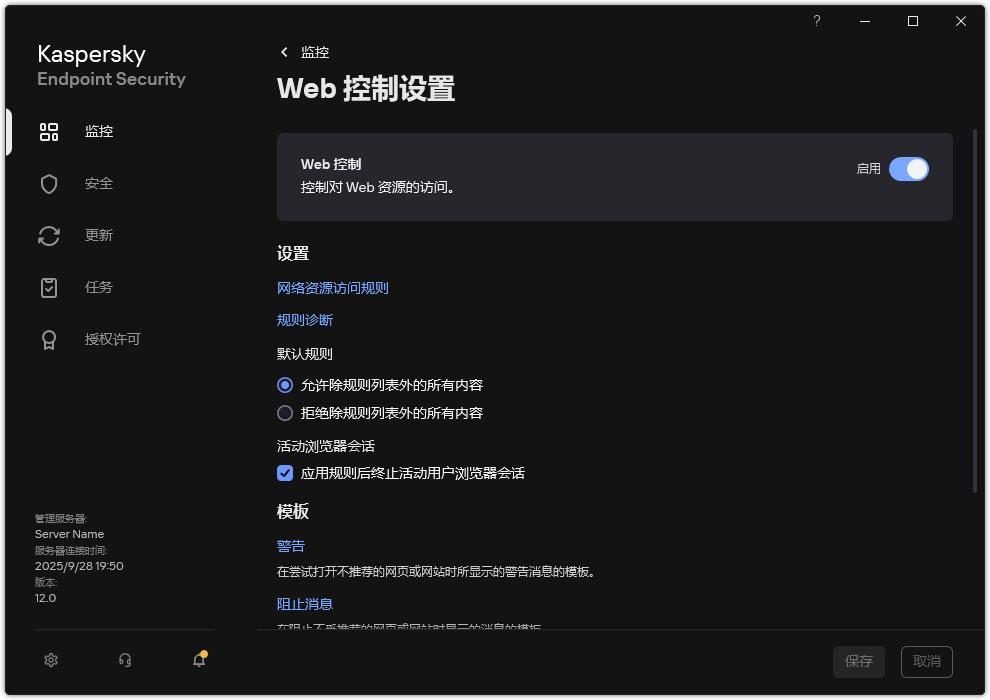
Web 控制设置
- 在模板块,为 Web 控制消息配置模板:
- “警告”。该条目字段包含一个消息模板,尝试访问不需要的网页资源触发警告消息规则时就会显示警告消息。
- “阻止消息”。该条目字段包含某个阻止访问网页资源的规则被触发时要显示的消息的模板。
- “给管理员的消息”。用户认为被错误地阻止了访问资源时要发送给局域网管理员的消息模板。在用户请求提供访问权限后,Kaspersky Endpoint Security 向 Kaspersky Security Center 发送一个事件: 发送给管理员的网页访问阻止消息。事件描述包含一条给管理员的消息,其中包含替换变量。您可以使用预定义事件分类“用户请求”在 Kaspersky Security Center 控制台中查看这些事件。如果您的组织没有部署 Kaspersky Security Center 或者没有连接到管理服务器,应用程序将向管理员发送一条消息到指定的电子邮件地址。
要将变量添加到模板文本中,请将光标放在所需的位置,单击“添加变量”,然后从可用选项列表中选择所需的变量。
您还可以使用“重置”按钮恢复默认模板文本。
- 保存更改。